Když máte databázi kešek, brzy narazíte na něco, co je třeba si k nějaké keši poznamenat. A musí být kam! Programátor vám pro to musí přichystat nějaké to okénko, kam si to napíšete. Jenže věcí, které si chcete poznamenat, je stále více a více! Jak si je poznamenat, aniž by se ty věci navzájem pomíchaly? Programátor nelení, a přichystá další samostatné okénko.
Jenže dvě okénka brzy přestanou stačit. Co teď? Už se to kdysi stalo! Zatímco konkurence tenkrát zvýšila počet okének ze dvou na čtyři, v tu samou dobu přišla první verze Geogetu2 s tagy.
Ke každému bodu si můžete přidat libovolné množství tagů. Abyste se v tom vyznali a věděli, co který tag má znamenat, tak každý tag musí patřit do nějaké kategorie. Ale jaké použijete kategorie, je jen na vás! Jen je praktické, aby informace stejného druhu patřily také do stejné kategorie. Pak se data dají hezky zobrazit a dá se podle nich i dobře filtrovat.
Když přidělujete nějaký tag, vždy musíte vybrat nějakou z existujících kategorií, které se vám nabízí. Někdy je ale třeba založit novou kategorii. Nevadí, stačí jen místo stávající kategorie napsat váš nový název. Pak můžete přidělit tagu nějakou hodnotu. Můžete, ale nemusíte! Někdy vám stačí, že už jen přítomnost nějakého tagu z nějaké kategorie něco znamená, aniž byste potřebovali dát tagu konkrétní hodnotu. A naopak, tag nějaké kategorie může být přidělen i opakovaně, pokaždé ale s jinou hodnotou. Příkladem jsou třeba atributy keší. Ano, i sám Geoget některé informace ukládá rovnou do tagů.
Nejen, že se vám pak všechny tagy ukazují v editoru tagů nebo v listingu bodu. Lze si do seznamu přidat i další sloupeček, ve kterém si zobrazíte obsah nějaké konkrétní kategorie tagů. Zobrazení sloupečku jde ještě vylepšit pomocí vizualizačního skriptu, který vám místo textových hodnot dokáže nakreslit třeba hezké ikonky. Třeba miniatury ikonek atributů místo jejich textových názvů.
Síla tagů se projeví také při filtrování. Chcete body, které mají přidělen konkrétní tag? Nebo naopak, které jej přidělen nemají? Nejprve si vždy musíte vybrat kategorii. Například vybereme kategorii Elevation, tedy nadmořskou výšku přidělenou stejnojmenným pluginem, a nastavíme ji v sekci 'Musí mít':
"Chci keše v okrese Humpolec, které jsou výše než 400 metrů nad mořem, jsou vhodné pro děti, ale nehrozí u nich trny a klíšťata." A pokud si do tagů poznačíte nálezy kolegů ve vaší partě, snadno ten dotaz vylepšíte o: "a ještě ji nikdo z naší party neulovil."
Kreativitě se meze nekladou!
P.S. Všimli jste si, že v novém Geogetu lze celou kategorii tagu z celé databáze exportovat do CSV a otevřít třeba v Excelu? Nebo naopak z Excelu, přes stejně vypadající CSV, naimportovat do Geogetu?
Pokud se Vám tento blog líbil, přidělte mu hvězdičky nad nadpisem. Děkuji!
Jenže dvě okénka brzy přestanou stačit. Co teď? Už se to kdysi stalo! Zatímco konkurence tenkrát zvýšila počet okének ze dvou na čtyři, v tu samou dobu přišla první verze Geogetu2 s tagy.
Ke každému bodu si můžete přidat libovolné množství tagů. Abyste se v tom vyznali a věděli, co který tag má znamenat, tak každý tag musí patřit do nějaké kategorie. Ale jaké použijete kategorie, je jen na vás! Jen je praktické, aby informace stejného druhu patřily také do stejné kategorie. Pak se data dají hezky zobrazit a dá se podle nich i dobře filtrovat.
Když přidělujete nějaký tag, vždy musíte vybrat nějakou z existujících kategorií, které se vám nabízí. Někdy je ale třeba založit novou kategorii. Nevadí, stačí jen místo stávající kategorie napsat váš nový název. Pak můžete přidělit tagu nějakou hodnotu. Můžete, ale nemusíte! Někdy vám stačí, že už jen přítomnost nějakého tagu z nějaké kategorie něco znamená, aniž byste potřebovali dát tagu konkrétní hodnotu. A naopak, tag nějaké kategorie může být přidělen i opakovaně, pokaždé ale s jinou hodnotou. Příkladem jsou třeba atributy keší. Ano, i sám Geoget některé informace ukládá rovnou do tagů.
Nejen, že se vám pak všechny tagy ukazují v editoru tagů nebo v listingu bodu. Lze si do seznamu přidat i další sloupeček, ve kterém si zobrazíte obsah nějaké konkrétní kategorie tagů. Zobrazení sloupečku jde ještě vylepšit pomocí vizualizačního skriptu, který vám místo textových hodnot dokáže nakreslit třeba hezké ikonky. Třeba miniatury ikonek atributů místo jejich textových názvů.
Síla tagů se projeví také při filtrování. Chcete body, které mají přidělen konkrétní tag? Nebo naopak, které jej přidělen nemají? Nejprve si vždy musíte vybrat kategorii. Například vybereme kategorii Elevation, tedy nadmořskou výšku přidělenou stejnojmenným pluginem, a nastavíme ji v sekci 'Musí mít':
- Jako hodnotu nenapíšete vůbec nic. Pak vyberete body, které mají vůbec přidělen tento tag.
- Napíšete tam 1000. Pak budou vybrány ty body, které mají výšku právě a jen 1000.
- Napíšete tam 100?. Pak budou vybrány ty body, jejichž výška je 1000, 1001, 1002... až 1009.
- Napíšete tam 100*. Pak budou vybrány ty body, jejichž výška začíná na 100, a pak je cokoliv. Tedy třeba 1001, 10023,...
- Napíšete >1000. To vybere všechny body s výškou větší než 1000. Třebas 1603.
- Napíšete <1000. To vybere všechny body s výškou nižší než 1000.
"Chci keše v okrese Humpolec, které jsou výše než 400 metrů nad mořem, jsou vhodné pro děti, ale nehrozí u nich trny a klíšťata." A pokud si do tagů poznačíte nálezy kolegů ve vaší partě, snadno ten dotaz vylepšíte o: "a ještě ji nikdo z naší party neulovil."
Kreativitě se meze nekladou!
P.S. Všimli jste si, že v novém Geogetu lze celou kategorii tagu z celé databáze exportovat do CSV a otevřít třeba v Excelu? Nebo naopak z Excelu, přes stejně vypadající CSV, naimportovat do Geogetu?
Pokud se Vám tento blog líbil, přidělte mu hvězdičky nad nadpisem. Děkuji!












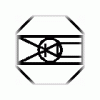





 GeoGet
GeoGet
 URWIGO
URWIGO
 CWG
CWG
 Ještěrka zdarma
Ještěrka zdarma
 Významné stromy
Významné stromy
 publish
publish



no hlavně pro mě třeba takový bookmark s temnými a nočními kešemi - taky v tagu. ještě by šel udělat vizualizační skript s třeba měsíčkem, ale to už je, alespoň prozatím, naprosto zbytečné.